Autor: Namratha Nayak
Microsoft Teams je veľmi pohodlný nástroj pre úspešnú virtuálnu komunikáciu medzi tímami vo firme. Mnoho používateľov upozornilo na problém, pri ktorom sa Microsoft Teams náhodne reštartuje vždy, keď ho otvoríte, aby ste vykonali nejakú operáciu. Tento problém vytvára prekážku v práci, o ktorú sa používateľ pokúšal.
Prečítajte si tento článok dopredu a nájdite spôsoby, ako sa môžete pokúsiť prekonať tento problém v počítači so systémom Windows. Skôr ako budete pokračovať v opravách, reštartujte počítač a skontrolujte, či dokážete problém vyriešiť.
Obsah
Oprava 1 – Vynútiť zatvorenie Microsoft Teams
1. Zatvorte Microsoft Teams.
2. Choďte na skryté ikony v tvojom panel úloh.
3. Kliknite pravým tlačidlom myšina ikone pre Microsoft Teams a vyberte Ukončite.
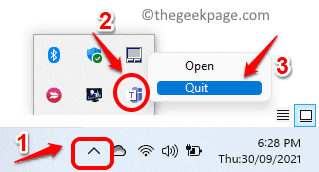
4. Stlačte tlačidlo Shift + Ctrl + Esc na otvorenie Správca úloh.
5. V Správca úloh okno, uistite sa, že Proces je vybratá karta.
6. Nájdite Microsoft Teams v zozname procesov.
7. Kliknite pravým tlačidlom myši na Microsoft Teams spracujte jeden po druhom a vyberte Koniecúloha možnosť v zobrazenej ponuke.
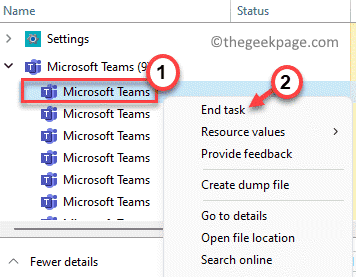
8. Po ukončení všetkých procesov Teams spustených na vašom počítači znova otvorte Microsoft Teams a skontrolujte, či bol problém vyriešený.
Oprava 2 – Odstráňte súbory vyrovnávacej pamäte Microsoft Teams
1. Otvorené Bežať dialóg pomocou Windows a R kombinácia klávesov.
2. Typ %appdata%\Microsoft ísť do priečinok Microsoft v AppData.

3. Keď ste v priečinku Microsoft, vyhľadajte Tímy priečinok.
4. Kliknite pravým tlačidlom myšina Tímy priečinok a kliknite na Odstrániť ikonu v hornej časti alebo stlačením klávesu Delete odstráňte tento priečinok.

5. Spustiť Microsoft Teams. Budete sa musieť prihlásiť do svojho účtu.
6. Skontrolujte, či problém s reštartovaním stále existuje alebo nie.
Oprava 3 – Odinštalujte a znova nainštalujte Microsoft Teams
1. Stlačte tlačidlo Windows + R otvoriť Bežať dialóg.
2. Typ appwiz.cpl na otvorenie Programy a funkcie.

3. Nájdite Microsoft Teams v zozname nainštalovaných aplikácií.
4. Kliknite pravým tlačidlom myši na Microsoft Teams a kliknite na Odinštalovať možnosť.
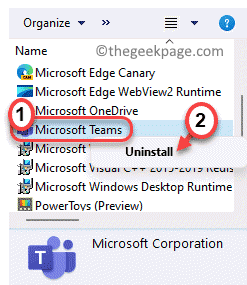
5. Kliknite na Áno ak sa zobrazí výzva na potvrdenie. Počkajte na dokončenie odinštalovania.
6. Choďte na Stránka na stiahnutie Microsft Teams a Stiahnuť ▼ najnovšiu verziu inštalačného programu aplikácie.
7. Dvojité kliknutie na spustiteľnom súbore na spustenie inštalácie. Dokončite inštaláciu podľa pokynov na obrazovke.
8. Reštart váš počítač po dokončení inštalácie.
9. Spustiť Microsoft Teams a skontrolujte, či bol problém vyriešený.
Vďaka za prečítanie.
Dúfame, že tento článok bol dostatočne informatívny na vyriešenie problému, ktorý sa vyskytol v tímoch Microsoft. Komentujte a dajte nám vedieť opravu, ktorá pre vás fungovala.


